Midjourneyは私のお気に入りのAI画像ジェネレーターのひとつだ。
間違いなく最高の結果を出してくれるし、それがとても奇妙なものでなければ、誰にでも使える私のベスト・チョイスになるだろう。
Stable DiffusionやDALL-E 2と違って、Midjourneyは自分のコンピューターにインストールすることも、よくデザインされたウェブアプリを使うこともできない。アクセスする唯一の方法はDiscordを使うことだ。
そう、Midjourneyを使うにはチャットアプリを使うしかないのだ。
しかし、そのクオリティの高さは、試してみる価値がある。以下はMidjourneyの使い方の要約だが、詳細はこのまま読み進めてほしい:
- Discordアカウントを作成する。
- Midjourneyに登録し、DiscordのMidjourneyチャンネルへの招待を受ける。
- newbiesというチャンネルに行き、
/subscribeと入力する。 - 自分のニーズに合ったMidjourneyプランを選択する。
- Discordに戻り、画像の生成を開始する。
- 編集して解像度を上げ、作品をダウンロードする。
Midjourneyは最近バージョン5.2に更新されました。新機能をチェックしてください。
Discordにサインアップ
Discordはチャットアプリで、Slackに似ている部分もありますが、もともとはLeague of LegendsやWorld of Warcraftのようなマルチプレイヤーオンラインゲームをプレイしながら戦術を調整したいゲーマーのために設計されました。ゲーマーのグループや、その他のアートや趣味のコミュニティの間で非常に人気がある。MidjourneyがDiscordを使っているのには理由がある。
とはいえ、Midjourneyを利用する前に、Discordアカウントにサインアップする必要がある。無料なので、まだアカウントをお持ちでない方はDiscordのウェブサイトへ行き、新規登録してください。
Midjourneyにサインアップする
Discordアカウントを取得したら、Midjourneyのウェブサイトに行き、”Join the Beta “をクリックしてください。するとDiscordのMidjourneyチャンネルへの招待が表示されます。招待を受け入れる」をクリックすれば完了です。
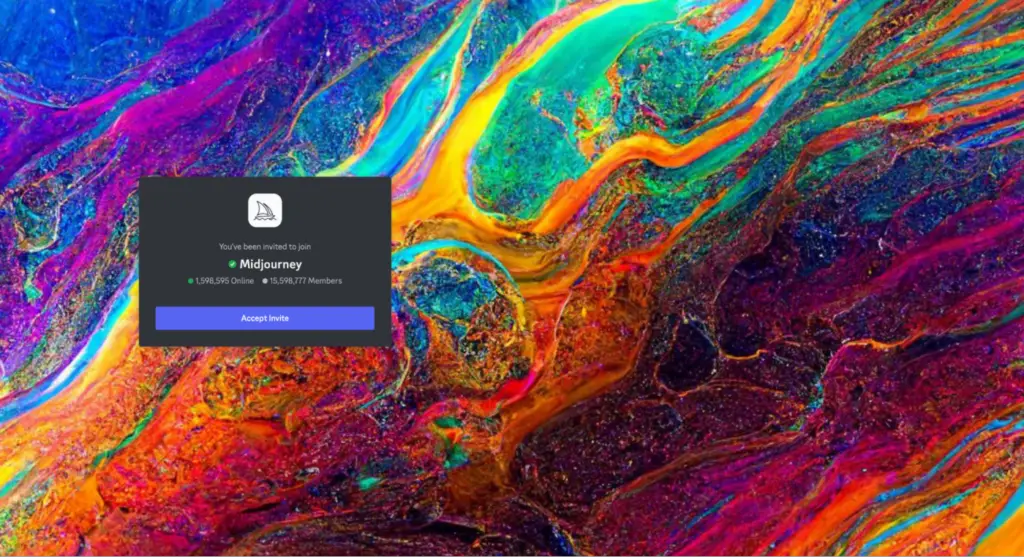
注:2023年3月末、Midjourneyはシステムの不正使用を理由に無料トライアルを停止した。復活させる意向だが、現在のところ見通しは立っていない。以前の無料トライアルでは、クリエイティブ・コモンズCC BY-NC 4.0ライセンスのもと、非商用利用を対象に約25枚の画像(GPU時間0.4時間限定)を無料で提供していました。無料トライアルが復活したら(あるいは、これを読んでいる時点ですでに復活していたら)、少なくとも無料画像がなくなるまでは、次のステップをスキップすることができます。
Midjourneyプランに申し込むには、初心者ルーム(#newbies-14や#newbies-44などと呼ばれる)のいずれかにアクセスします。
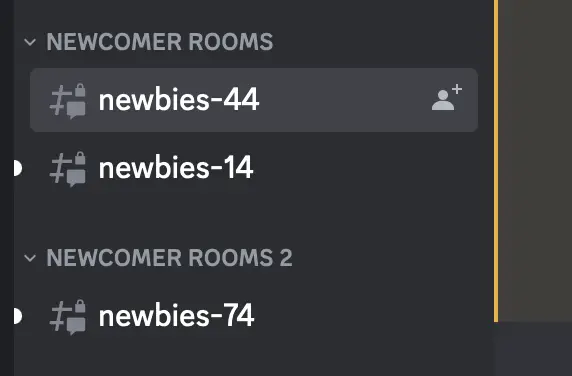
メッセージ欄に「/subscribe」と入力し、EnterかReturnを押してください。これは/slashコマンドと呼ばれるもので、MidjourneyのようなDiscordボットとやりとりする方法です。Midjourneyに登録したいことを伝えるだけです。
すると、Midjourneyの有料プランに登録するためのリンクが開きます。
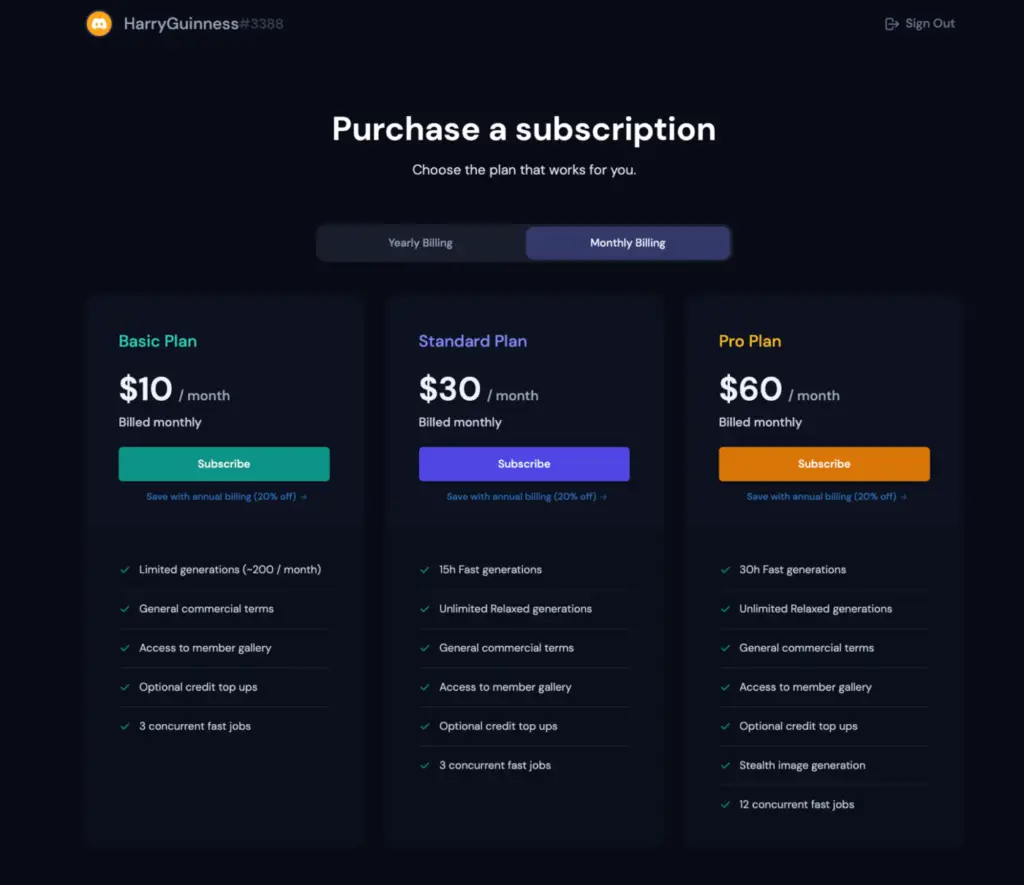
ベーシック・プランの月額10ドル(約200枚)から、プロ・プランの月額60ドル(約1,800枚)までのプランがあります。
サインアップしたら、Discordに戻る。いよいよスタートです。
最初の画像を生成する
Midjourneyはアーティストのコミュニティで使用されるように設計されています(それがDiscordで動作する理由です)。たくさんの人が常に提案や要望を投稿しています。 (さまざまなチャンネルを閲覧することは、何が効果的で何が効果的でないかを学ぶのに最適な方法です)。
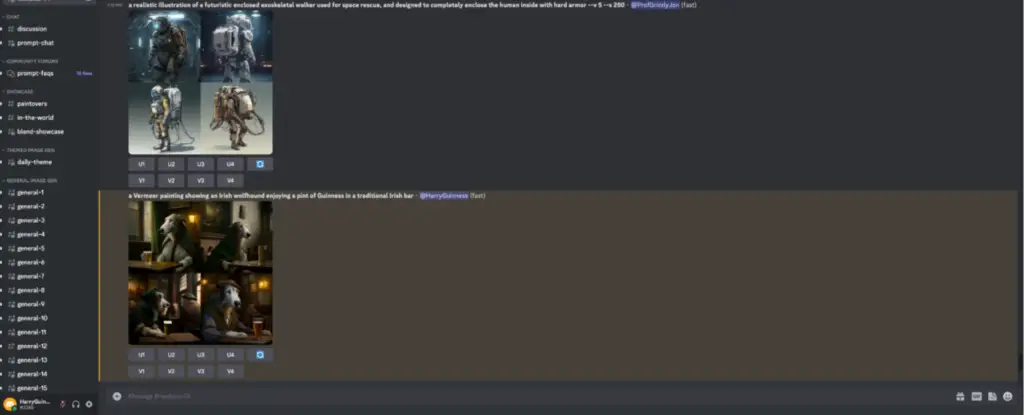
有料ユーザーであれば、DiscordのMidjourneyボットにダイレクトメッセージでコマンドを送ることができます。デフォルトでは、これらの画像はメンバーギャラリーで公開されます。プライベートな画像を作成したい場合は、より高額なProプランにサインアップする必要があります。
プライベート画像を作成したい場合は、より高額なProプランにサインアップする必要があります。しかし、有料プランに登録し、より静かな空間で作業をしたい場合は、Midjourneyボットをクリックしてダイレクトメッセージを送ってください。
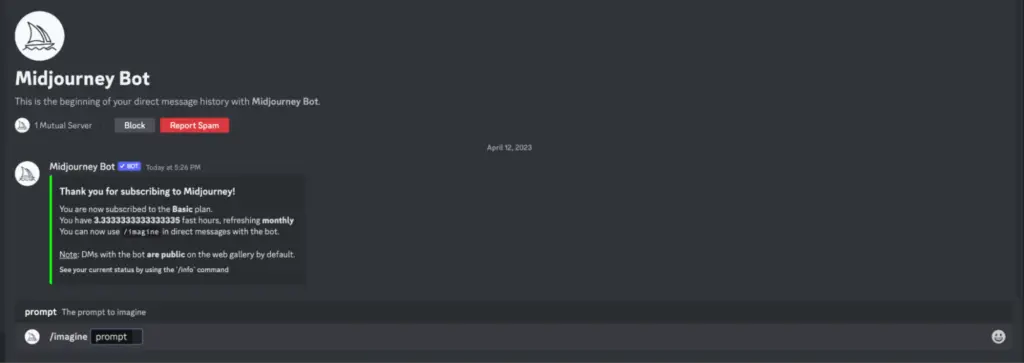
メッセージボックスに「/imagine」と入力し、テキストプロンプトを入力してEnterかreturnを押す。好きなものを入力できるが、始めるのにインスピレーションが必要な場合は、ここにいくつかの提案がある:
- カエデの森でヘラジカに乗るカナダ人、印象派の絵画。
- 伝統的なアイリッシュ・パブで一杯やっているアイリッシュ・ウルフハウンドを描いたフェルメールの絵。
- 魚に囲まれ、緑の藻の木立の中を泳ぐ人魚の超リアルな絵。
分ほど待つと、彼女の描写が4種類出てくる。
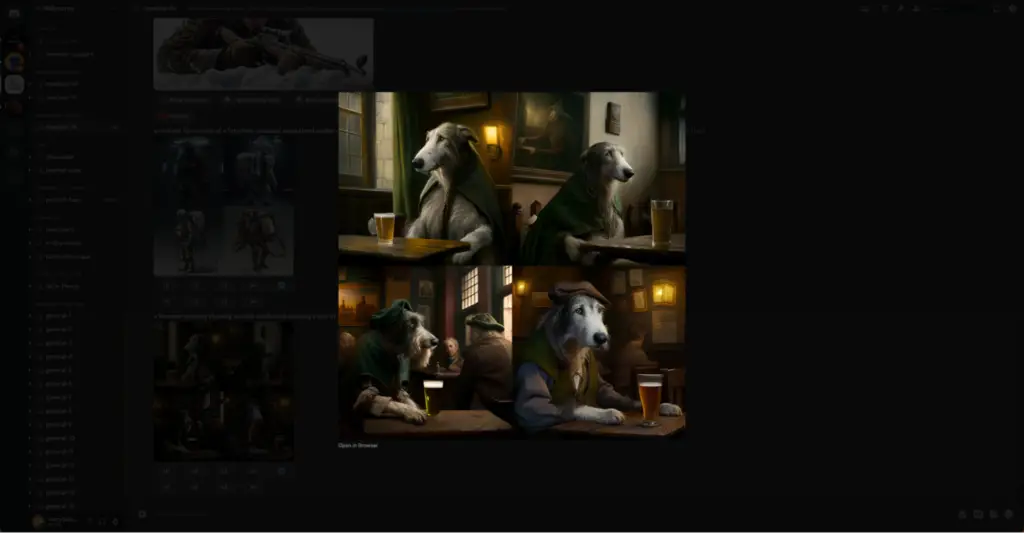
あなたのMidjourneyでの経験が私のようなものであれば、少なくともそのうちの1つは素晴らしいものだろう。
アップスケールとバリエーションで画像を編集する
作成した各画像の下に、8つのボタンが表示されます:U1、U2、U3、U4、V1、V2、V3、V4。
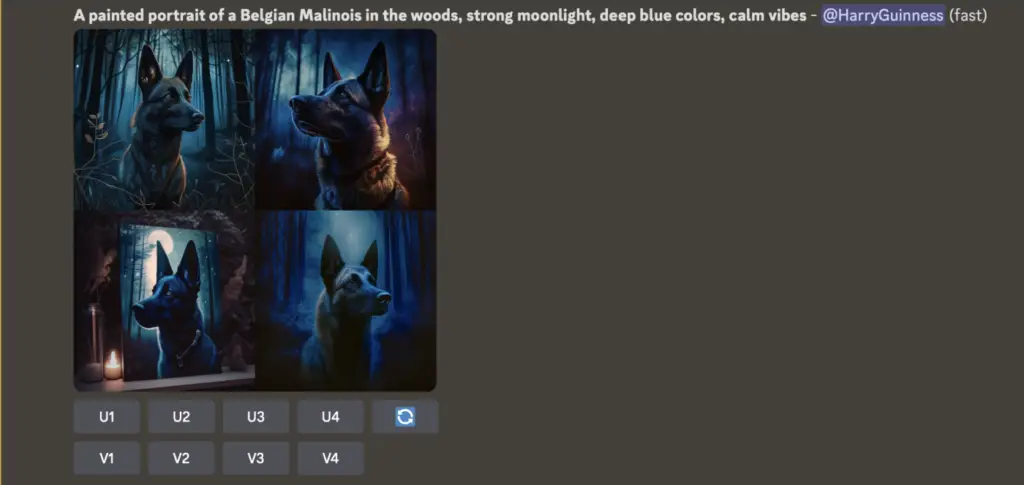
- Uボタンは、選択した画像のサイズを拡大し、より詳細な新しい拡大バージョンを作成します。
- Vボタンは、同じスタイルと構図を維持したまま、選択した画像の4つの新しいバリエーションを作成します。
- また、”Re-roll “ボタンもあり、リクエストをやり直して4つの新しい画像を生成することができます。
これらのボタンを使って、Midjourneyが生成するイメージの種類をよりよく調整し、コントロールすることができます。
提案でより深く
もちろん、本当のコントロールはMidjourneyに与える提案から生まれます。今現在、効果的なプロンプトの書き方を学ぶことが、様々なジェネレーティブAIツールから良い結果を得るための鍵となる。
Midjourneyは、驚くべき結果を得るのが最も簡単なAI画像生成ツールのひとつだ。そのデフォルトのスタイルは、DALL-E 2のものよりもはるかに芸術的であるため、「牛」のような基本的なプロンプトでも、見栄えのする結果を生み出すことができる。
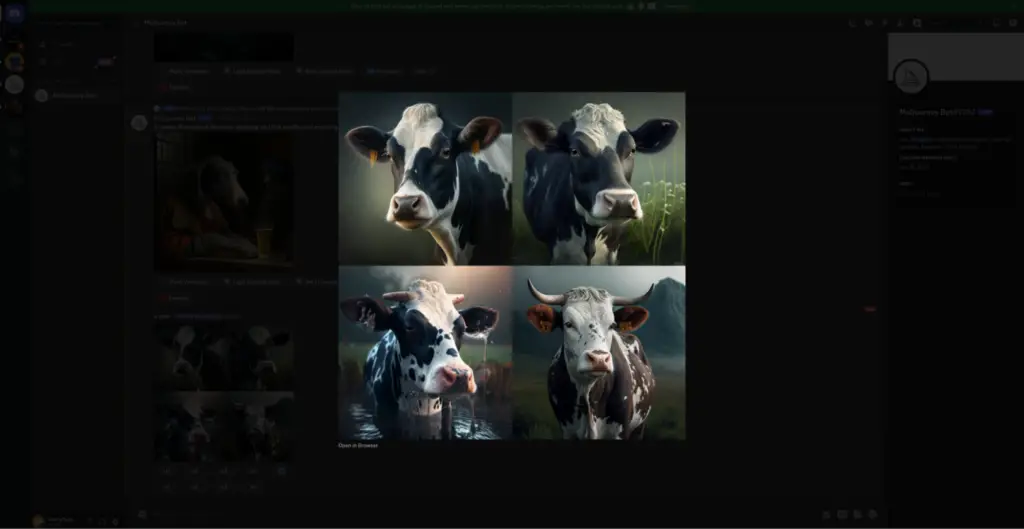
それでも、Midjourneyで最高の結果を得るためにできることがいくつかあります。
具体的に。提案に何を求めているか、より具体的で詳細であればあるほどよい。強く連想させる言葉を使い、具体的な量や参考文献を示し、一般的に何を見たいかを書いてください。「チーズの家をネズミが食べている絵」よりも、「チーズの家をネズミが食べている絵」の方がずっといい。
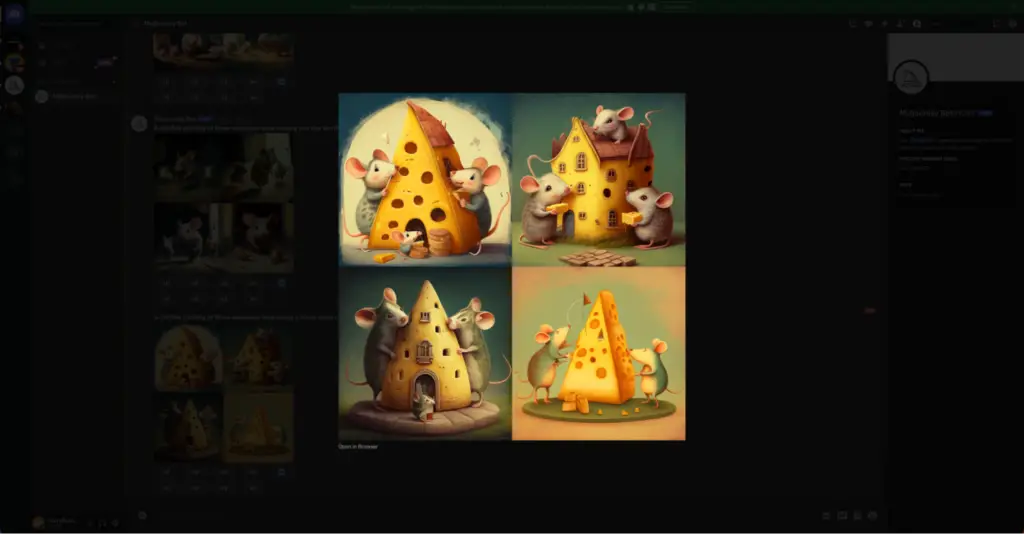
描写はやりすぎないこと。同時に、ミッドジャーニーに言葉を増やしても必ずしも良い結果になるとは限らず、あまり重要でない細部に焦点が当たってしまう可能性もある。でかい、でかい、でかい」とは言わずに、「巨大」とだけ言って、AIが理解してくれることを信じてください。何かが抜けていれば、いつでも提案をやり直すことができる。
詳細を検討するMidjourneyでは、被写体、媒体、環境、照明、色、雰囲気、構図などを考慮してプロンプトを作成することを推奨しています。「明るい月明かりに照らされ、青みがかった色彩が強く、静謐な雰囲気に包まれた森の中で描かれたベルギーの羊飼いの肖像画」は、ミッドジャーニーに多くの要素を与えてくれます。
画像を使う。Midjourneyでは、対応するURLを貼り付けることで、提案の一部として画像を追加することができます。使用したい画像をまだアップロードしていない場合は、メッセージボックスの「」ボタンを使ってDiscordに追加し、提案にドラッグすると自動的にURLが追加されます。
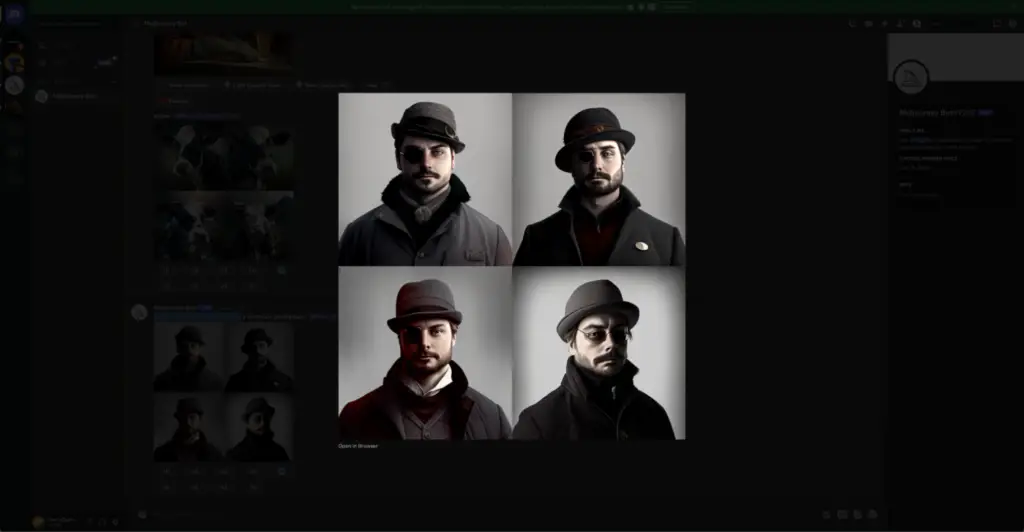
私のウェブサイトから、帽子とサングラスをかけたこの写真と、「ビクトリア様風の紳士」というサジェストを使って、上のような結果を得ました。下の画像は、同じ画像に「地球を破壊するために3000年から送り込まれた未来的な駆除業者」というサジェストをつけたものです。Midjourneyが帽子、メガネ、タートルネックセーターというコンセプトをいかにシンプルに外挿したかがわかります。
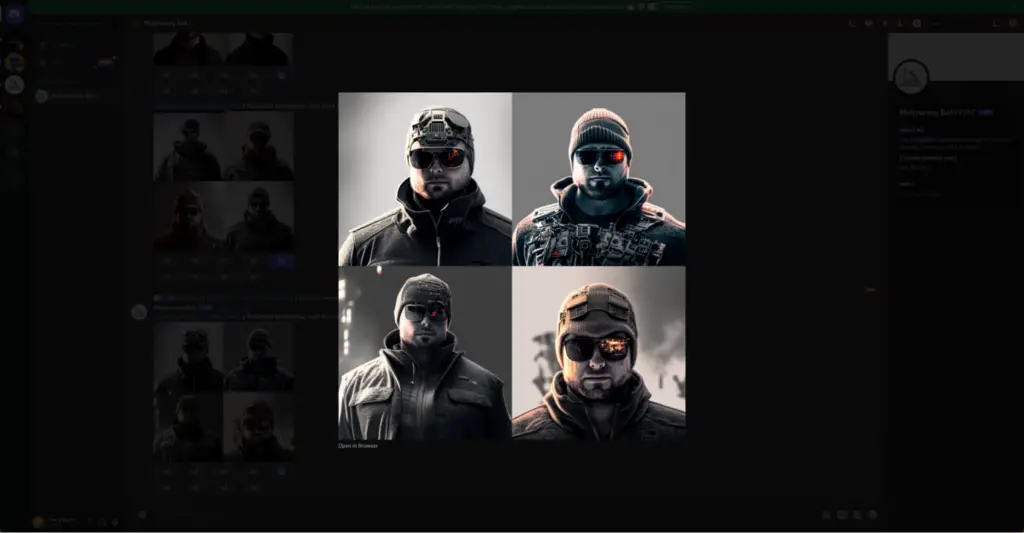
また、複数の画像をアップロードし、/blendコマンドを使って新しい画像に統合することもできます。これに関する詳しい情報はこちらをご覧ください。
パラメータを試してみてください。書いてある提案に加えて、特定のパラメータを使ってアスペクト比、ランダム性、スタイルなどの重要な詳細を設定することもできます。例えば、”No “パラメーターを使って、提案の最後に”–no trees “のように入力することで、特定のものを生成しないようにすることができます。パラメータの入力方法など、パラメータの全リストはこちらでご覧いただけます。
Midjourneyのドキュメントを見るMidjourneyはやや不便なインターフェイスにもかかわらず、多くの強力な機能を持っています。何ができて何ができないかを正確に知るには、ヘルプドキュメントを参照するのが一番です。サジェストガイド、画像サジェストの使い方、リミックス機能、複数のサジェストを見てみましょう。
楽しんでください。Midjourneyは、美しい結果を得るために多くの努力をする必要がないので、使うのがとても楽しいです。新しいことを試してみて、うまくいかなかったら、提案を調整してもう一度試してみてください。他の人がどんなものを作っているかもチェックしましょう。ほとんどのものが公開されているので、インスピレーションを得るための選択肢がたくさんあり、Discordサーバーはとても刺激的です。
結論
Midjourneyはまだベータ版で、常に開発が続けられている。彼らのモデルの第5バージョンはテスト中で、その結果は信じられないほど印象的だ。今後、Midjourneyがワークフローによりフィットするような機能が開発者によって導入されることを期待したい。
しかし今のところ、Discordへのアクセスは必須だ。

